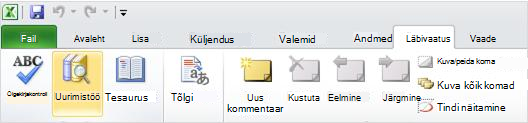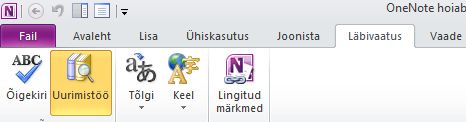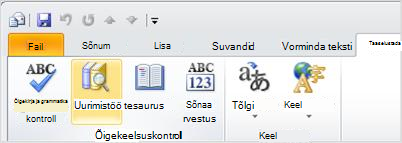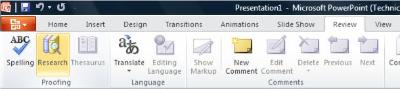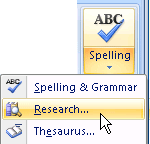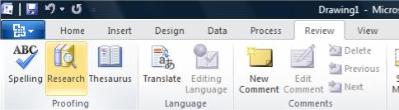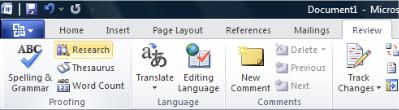Sõna õigekirja kontrollimiseks või selle määratluse leidmiseks saate otsida sõnastikust sõnu uurimisfunktsiooni abil.
Millist Microsoft Office 2010 kasutate?
Excel
Märkus.: Klahvikombinatsiooni ALT+Click kasutamine ühe sõna jaoks pole Microsoft Office Excel.
-
Klõpsake menüü Läbivaatus nuppu Uurimistöö.
Kus see asub?
-
Tehke ühte järgmistest.
-
Lahtri sisu otsimiseks vajutage muuteklahvi (ALT) ja klõpsake soovitud lahtrit. Kui lahtris on mitu sõna, käsitleb see sisu fraasina.
-
Tippige väljale Otsitav sõna või fraas ja seejärel klõpsake nuppu Alusta otsimist
Tulemid kuvatakse tööpaanil Uurimistöö.
-
OneNote
-
Klõpsake menüü Läbivaatus nuppu Uurimistöö.
Kus see asub?
-
Tehke ühte järgmistest.
-
Dokumendist ühe sõna otsimiseks vajutage muuteklahvi (ALT) ja klõpsake sõna, mida soovite otsida.
-
Dokumendis fraasi otsimiseks valige soovitud sõnad, vajutage muuteklahvi (ALT) ja klõpsake valikut.
-
Tippige väljale Otsitav sõna või fraas ja seejärel klõpsake nuppu Alusta otsimist
Tulemid kuvatakse tööpaanil Uurimistöö.
-
Outlook
-
Klõpsake uues sõnumis menüü Läbivaatus jaotises Õigekeelsuskontrolli nuppu Uurimistöö.
Kus see asub?
Märkus.: Kui Microsoft Office Outlook, on tööpaan Uurimistöö saadaval mis tahes uues Outlook (nt sõnumis, mida saate koostada), kuid mitte põhiaknas Outlook.
-
Tehke ühte järgmistest.
-
Dokumendist ühe sõna otsimiseks vajutage muuteklahvi (ALT) ja klõpsake sõna, mida soovite otsida.
-
Dokumendis fraasi otsimiseks valige soovitud sõnad, vajutage muuteklahvi (ALT) ja klõpsake valikut.
-
Tippige väljale Otsitav sõna või fraas ja seejärel klõpsake nuppu Alusta otsimist
Tulemid kuvatakse tööpaanil Uurimistöö.
-
PowerPoint
Märkus.: Klahvikombinatsiooni ALT+Click kasutamine pole Microsoft Office PowerPoint.
-
Klõpsake menüü Läbivaatus nuppu Uurimistöö.
Kus see asub?
-
Tippige sõna või fraas väljale Otsitav ja seejärel klõpsake nuppu Alusta otsimist
Tulemid kuvatakse tööpaanil Uurimistöö.
Publisher
-
Klõpsake menüü Läbivaatus nuppu Uurimistöö.
Kus see asub?
-
Tehke ühte järgmistest.
-
Dokumendist ühe sõna otsimiseks vajutage muuteklahvi (ALT) ja klõpsake sõna, mida soovite otsida.
-
Dokumendis fraasi otsimiseks valige soovitud sõnad, vajutage muuteklahvi (ALT) ja klõpsake valikut.
-
Tippige väljale Otsitav sõna või fraas ja seejärel klõpsake nuppu Alusta otsimist
-
Tulemid kuvatakse tööpaanil Uurimistöö.
Visio
-
Klõpsake menüü Läbivaatus nuppu Uurimistöö.
Kus see asub?
-
Tehke ühte järgmistest.
-
Dokumendist ühe sõna otsimiseks vajutage muuteklahvi (ALT) ja klõpsake sõna, mida soovite otsida.
-
Dokumendis fraasi otsimiseks valige soovitud sõnad, vajutage muuteklahvi (ALT) ja klõpsake valikut.
-
Tippige väljale Otsitav sõna või fraas ja seejärel klõpsake nuppu Alusta otsimist
Tulemid kuvatakse tööpaanil Uurimistöö.
-
Word
-
Klõpsake menüü Läbivaatus nuppu Uurimistöö.
Kus see asub?
-
Tehke ühte järgmistest.
-
Dokumendist ühe sõna otsimiseks vajutage muuteklahvi (ALT) ja klõpsake sõna, mida soovite otsida.
-
Dokumendis fraasi otsimiseks valige soovitud sõnad, vajutage muuteklahvi (ALT) ja klõpsake valikut.
-
Tippige väljale Otsitav sõna või fraas ja seejärel klõpsake nuppu Alusta otsimist
Tulemid kuvatakse tööpaanil Uurimistöö.
-